
קניתם טלפון אנדרואיד לאחרונה? כאן אנו מביאים 7 שלבים כדי להגדיר את האנדרואיד שלך לחלוטין. תצורה היא נקודת המפתח בטלפונים ובטלפונים סלולריים, אחד הדברים החשובים ביותר. זה המקום שבו אנחנו מתחברים לאינטרנט, מוסיפים את חשבון הגוגל שלנו, מעתיקים את הנתונים מהנייד הקודם ומתאימים אחד חדש בסגנון שלנו. תצורה היא לא רק חשובה, אלא גם הכרחית.
בכל פעם שיש לנו חדש טלפון סלולרי אנדרואיד, או בגלל שקנינו אותו או שהוא ניתן לנו. עלינו לקחת את הזמן כדי להגדיר אותו, כדי להיות מסוגל להשתמש בו בנוחות. זה בדרך כלל קצת משעמם. לכן אנו עומדים להצביע על שורה של צעדים, כדי להפוך את התהליך הזה למהיר יותר.
7 שלבים ''כן או כן'' כדי להגדיר את האנדרואיד החדש שלך לחלוטין
שלבים להגדרת אנדרואיד חדש
-
בחר שפת אנדרואיד
הצעד הראשון שכל היצרנים מבקשים הוא לבחור את השפה להפעלת הטלפון שלנו. עלינו להיות זהירים בבחירה שלנו.
אם בטעות נבחר בשפה שאיננו שולטים בה, חזרה לבחירת השפה הנכונה שלנו תהיה משימה לא פשוטה. גם בחירת ספרדית, עבור כל מדינה יכולה להיות חשובה מאוד. אז אין להשאיר את השלב הזה בקלות ראש.
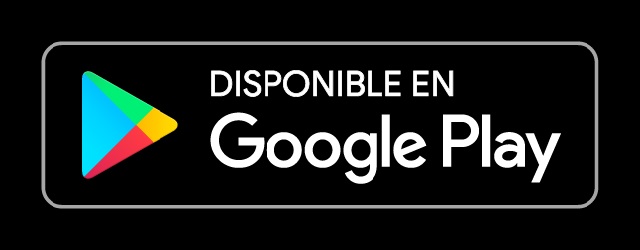
בהמשך נוכל שנה שפת מקלדת אנדרואיד. אם אתה כותב ביותר משפה אחת, זה יהיה ממש שימושי עבורך.
-
התחבר לרשת Wi-Fi
הדבר הבא שהמערכת מבקשת מאיתנו הוא להתחבר לרשת Wi-Fi. אין חובה להמשיך בתהליך. אבל מומלץ מאוד שנשתמש בחיבור Wi-Fi אם יש לנו. מכיוון שבנוסף להקלה על הורדות ועדכונים, זה לא ייצר עלויות נוספות של נתונים ניידים.
התחבר לרשת Wi-Fi, זה יעזור לנו לשלבים הבאים בעת הגדרת האנדרואיד החדש שלך.
-
הוסף את חשבון Google שלנו
עלינו לקשר את הטלפון שלנו לחשבון Google שלנו. אם כבר יש לנו חשבון Google, עלינו לבחור באפשרות לגשת לחשבון או להשתמש בו.
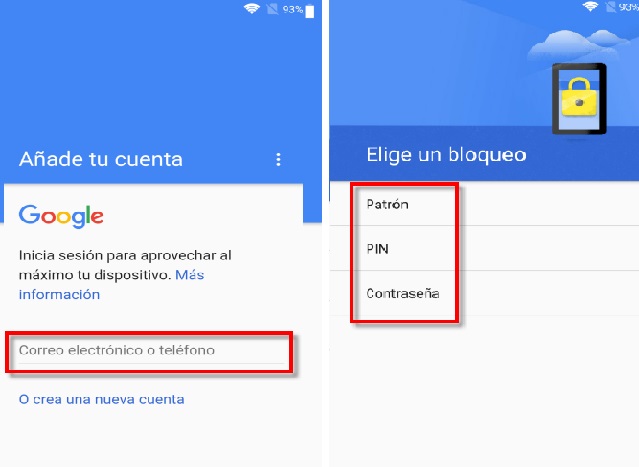
כך נוכל לסנכרן את הנתונים שלנו מהמכשיר הקודם. אם אין לנו חשבון Gmail, נמשיך ליצור אותו. אתה יכול להשיג אחד חשבון גוגל כאן.
-
עדכן תוכנות, אפליקציות ואנדרואיד
ישנה אפשרות שנצטרך לעדכן את המכשיר שלנו כי יש לנו נייד עם גרסה ישנה של אנדרואיד. באופן אידיאלי, עדכן אותו לפני שתתחיל להשתמש בו.
כדי לעשות זאת, נעבור להגדרות ולאחר מכן לחץ על אודות הטלפון. לאחר מכן אנו בוחרים עדכון תוכנה ולוחצים על הורד עדכון בכל מקרה. אם יש חדשות בנושא גרסת אנדרואיד, זה יראה לנו את זה ונוכל לעדכן. אחרת, הוא יודיע לנו שיש לנו את הטלפון עם הגרסה העדכנית ביותר מותקנת.
-
התאמה אישית של האנדרואיד שלך
לאחר שהטלפון עודכן, אנו עוברים לאחד השלבים האחרונים. אנחנו יכולים להתחיל התאמה אישית הסמארטפון שלנו בסגנון שאנחנו הכי אוהבים. בשלב זה זה תלוי בנו לבחור את טפטים חיים או ווידג'טים וקיצורי דרך.
-
מוריד אפליקציות
על מנת להפיק את המרב מהאנדרואיד שלנו. עלינו להתחיל להוריד אפליקציות ב-Google Play. אם נדלג על שלב מספר שלוש, אז זה הזמן לעשות את זה. כי אחרת לא נוכל לקבל אף אחת מהאפליקציות שאנחנו רוצים להוריד.
למקרה שאראה לך בהמתנה להורדה ב-Google Playזה יהיה הזמן לתקן את זה.
-
נעילת מסך ואבטחה
איננו יכולים להשאיר את המכשיר שלנו ללא הגנה. מסיבה זו עלינו להקים נעילת מסך. בחירה בין דפוס, סיסמה, טביעות אצבע, פתיחת נעילה או סיכה. כל אחד בוחר לפי העדפת האבטחה שלו. זה יעזור במקרה שהנייד שלנו ייגנב או יאבד.
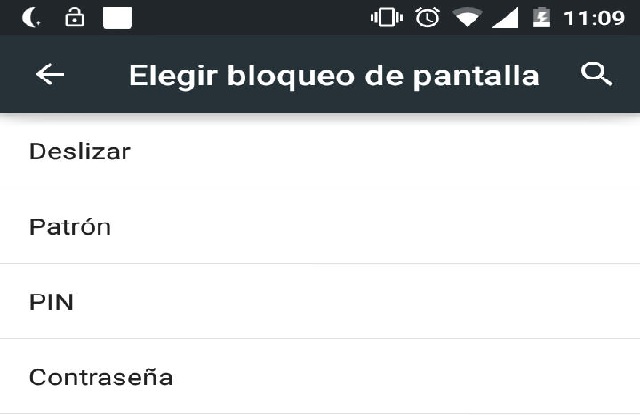
עם כל השלבים האלה היינו מסיימים להגדיר את מכשיר האנדרואיד שלנו, אבל צורה בסיסית. כי אפשר לעשות אפילו יותר התאמות, לתצורה שלו, אם אנחנו רוצים את זה ככה. זה כבר מהתצורה הראשונה, אם ניישם את השלבים האלה זה יהיה א משימה מהירה וקלה.